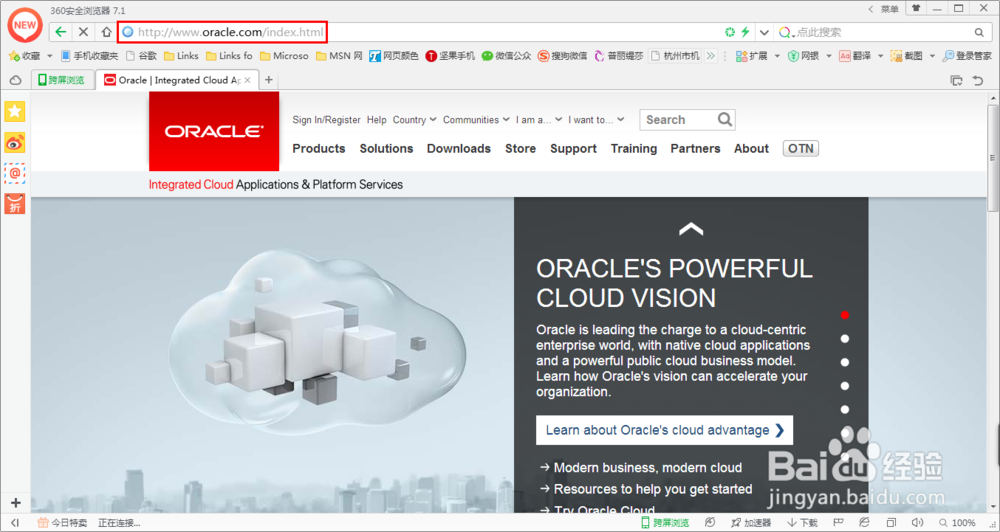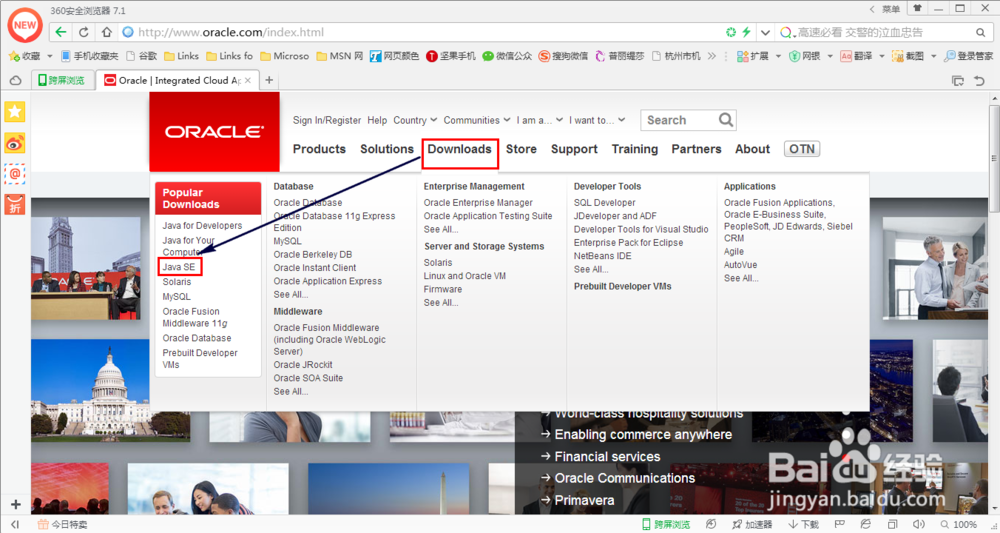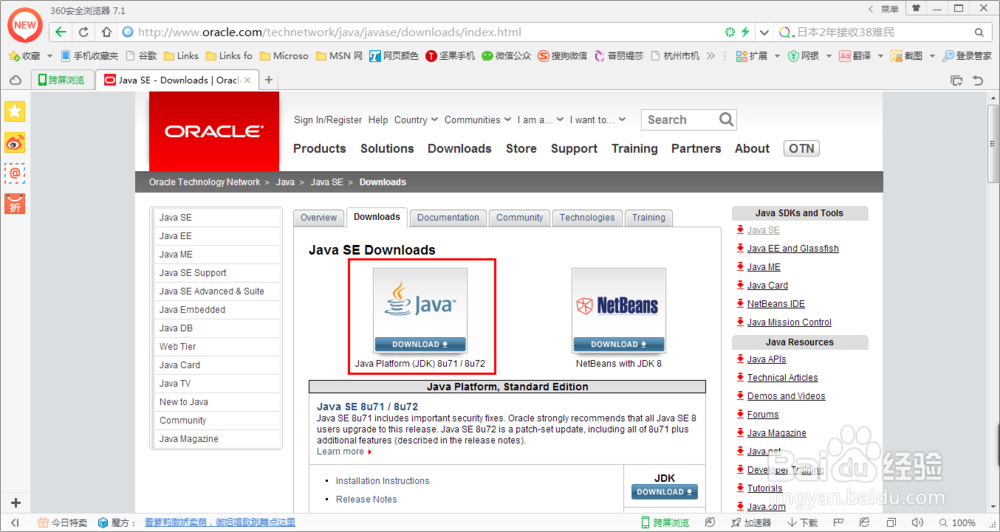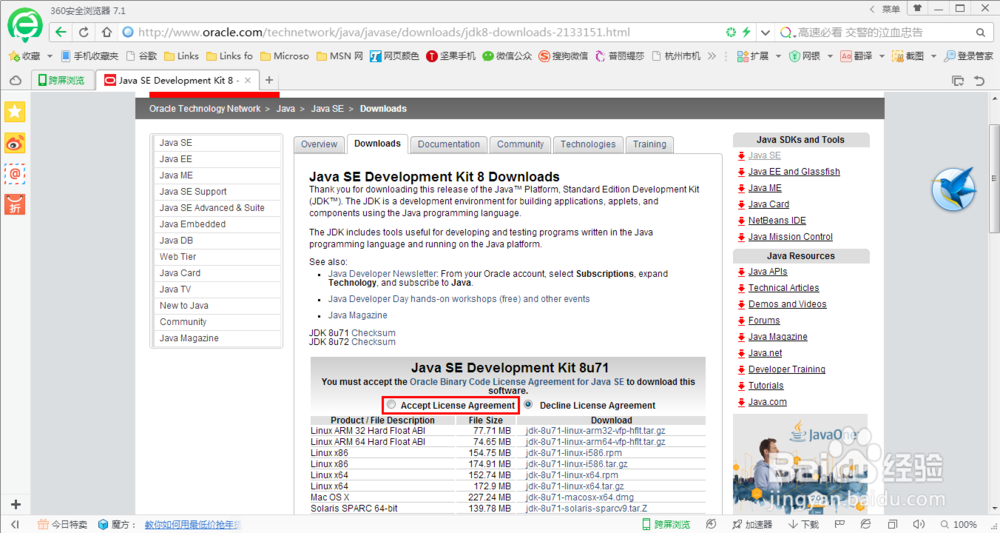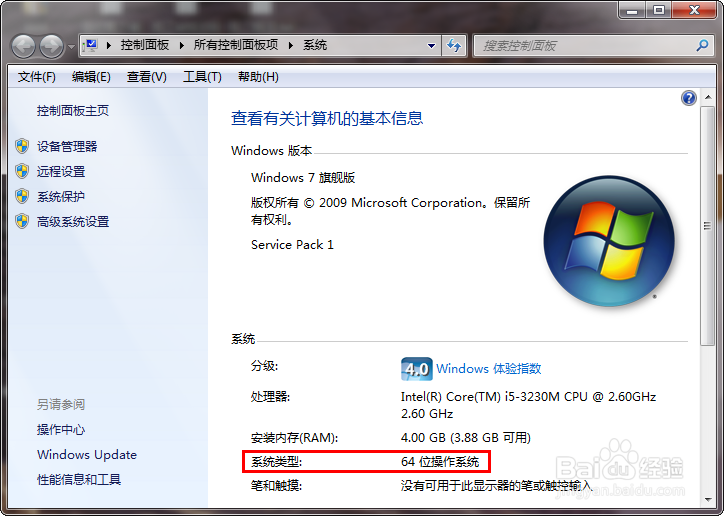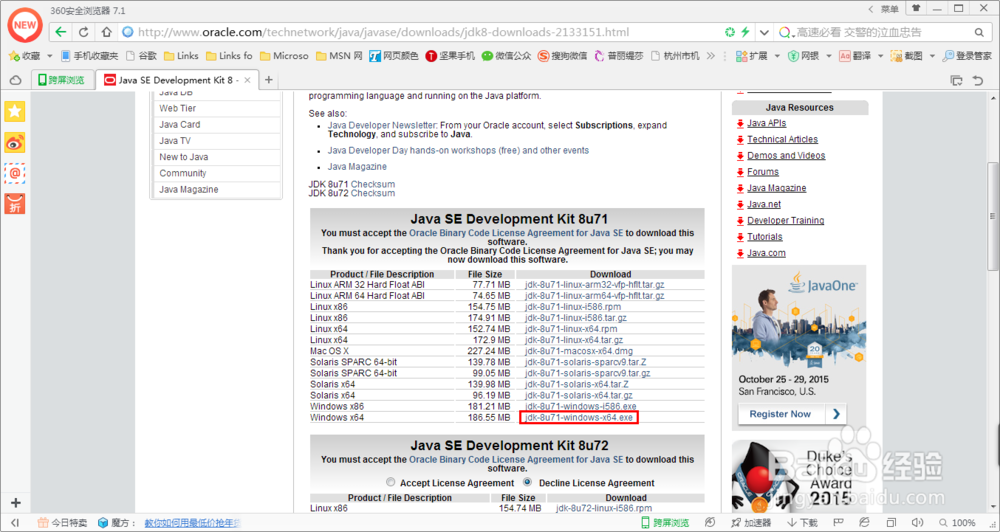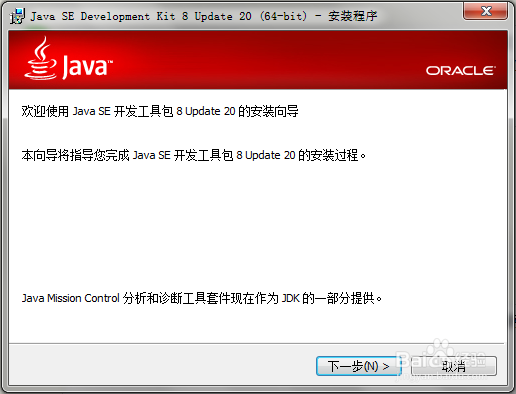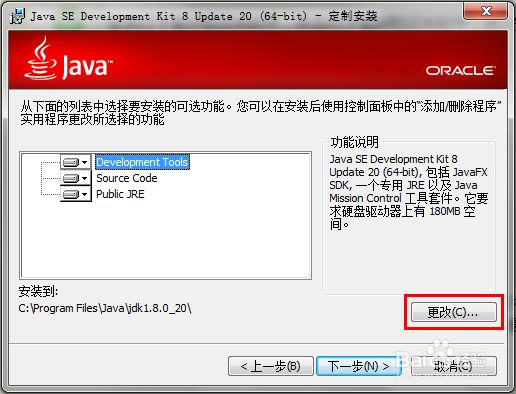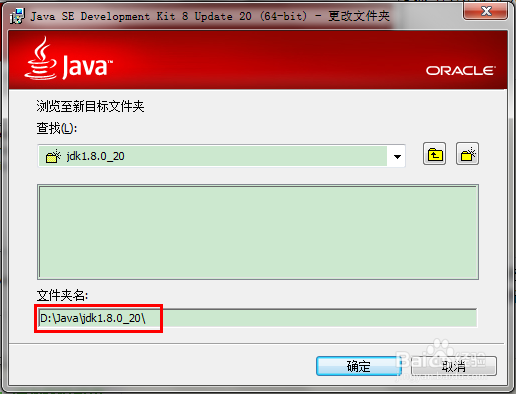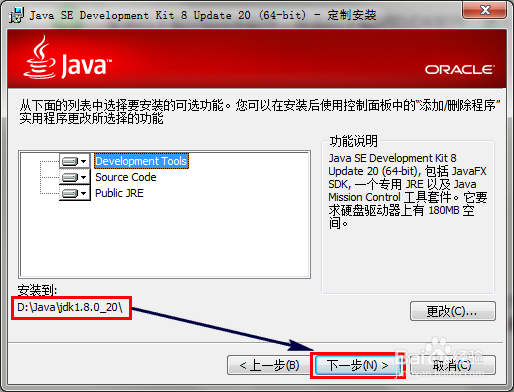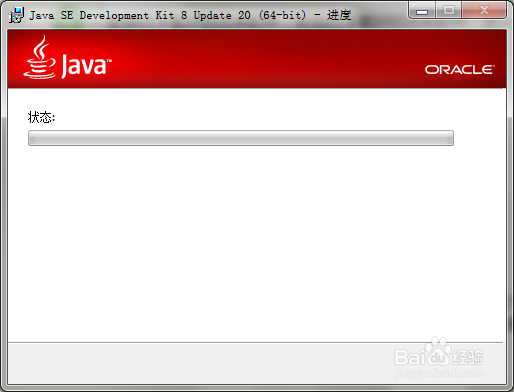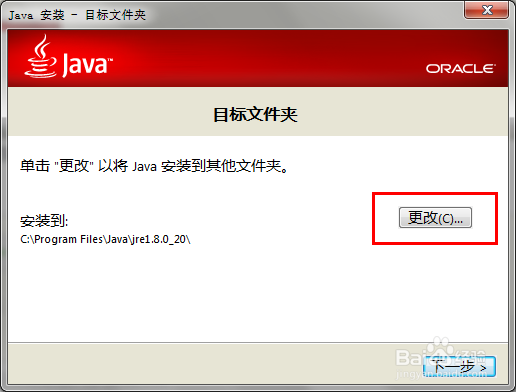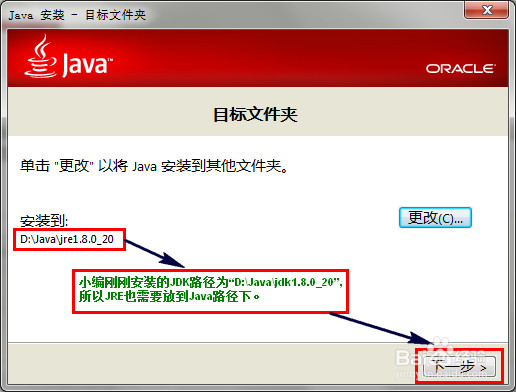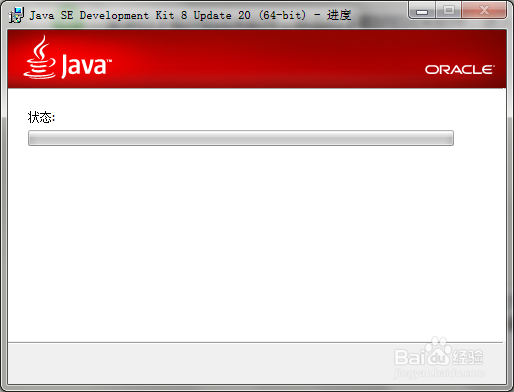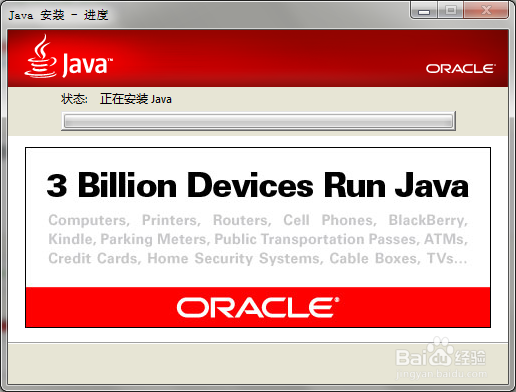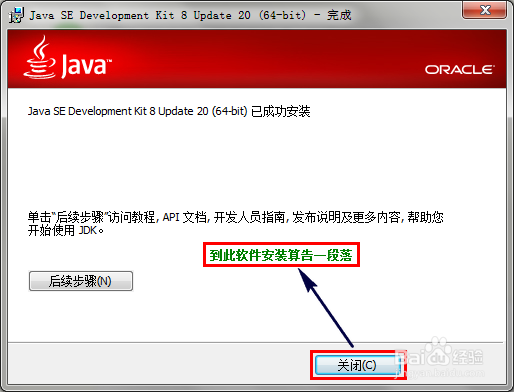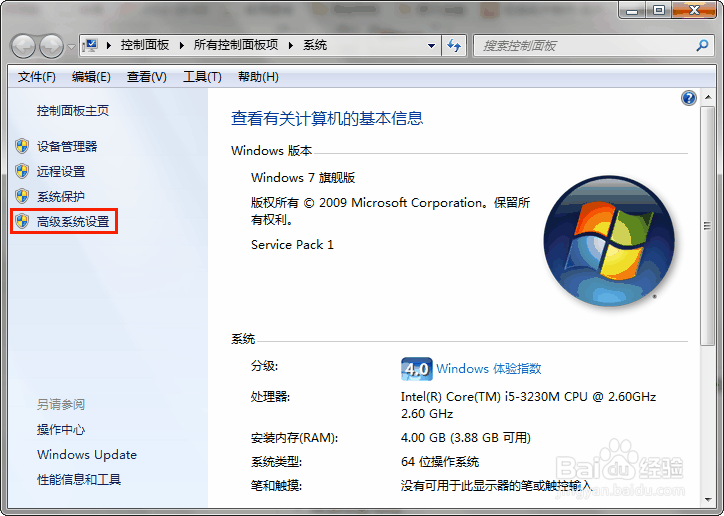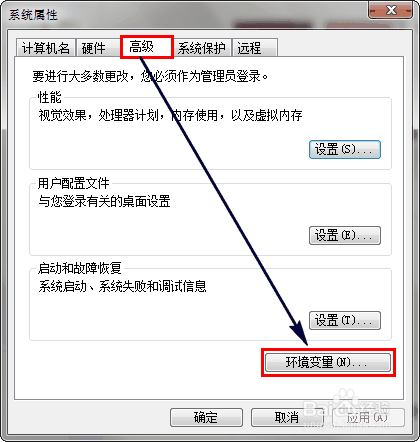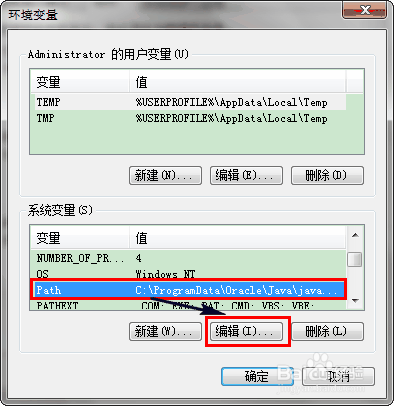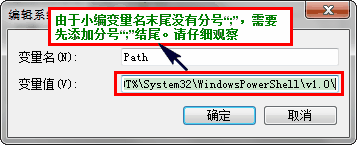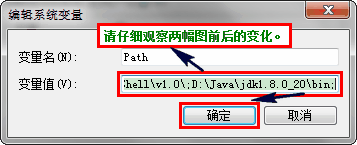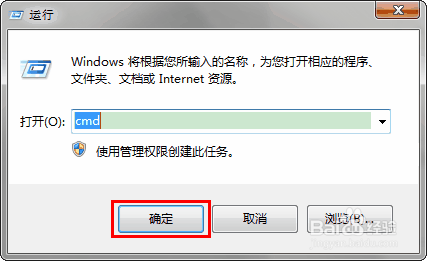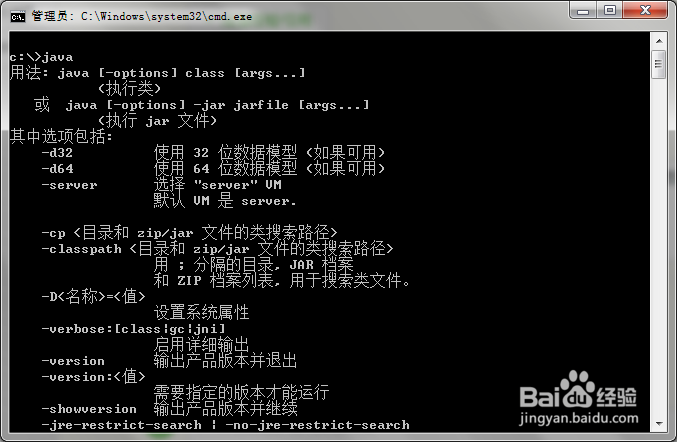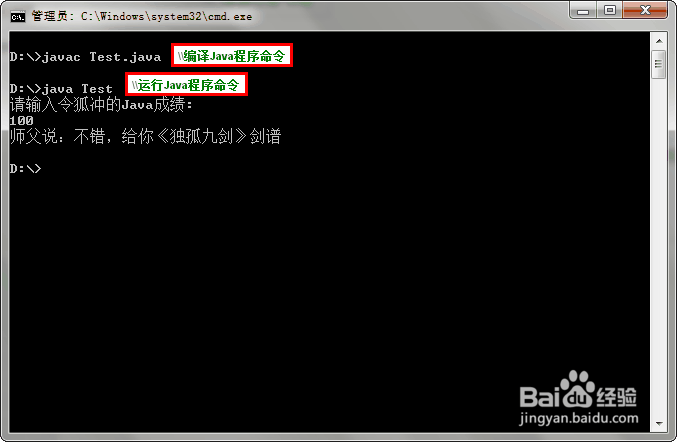Java(JDK)安装|JDK下载|Java环境变量设置
1、需要安装JDK那么就需要下载JDK,打开浏览器在地址栏输入“www.oracle.com”。如下图所示:
2、进入下载首页后,依次点击“Downloads——Java SE”。如下图所示:
3、点击Java图标,在需要下载的同时,一定记住需要点击“Accept License Agreement”如下图所示:
4、查看自己的操作系统类型,查看方法。右击“计算机——属性”,在系统对话框中查看自己的操作系统是32/64位(X86代表32位踝怆赜泖操作系统X64代表64位操作系统),小编操作系统类型是64位操作系统。如下图所示:
5、下载适用自己的操作系统,如果是Windows32操作系统请下载“Windows x86”,如果是Windows64操作系统请下载“Wi荏鱿胫协ndows x64”,小编将下载“Windows x64”。如下图所示:
6、安装已下载好的JDK软件,双击已下载好的JDK软件,进入安装引导对话框点击下一步,如下图所示:
7、更改安装路悄钸碌灵径(因为所有软件默认安装路径都是在C盘,而大多数同志的系统也是安装在C盘,如果系统盘安装太多软件将影响开机速度),最好同一跟目录新建两个文件夹分别放置JDK、JRE安装文件。如下图所示:
8、等待JDK安装,如下图所示:
9、当JDK安装到中途是会弹出JRE安装对话框,这里我们就需要注意路径了。这里的JRE需要和JDK放到同一根目录的不同文件夹。如下图所示:
10、等待JRE安装,并安装完成。如下图所示:
11、配置Java虚拟机环境变量,右击“计算机——点击属性,在弹出的系统对话框中点击高级系统设置”。如下图所示:
12、在弹出的系统属性对话框中,点击“高级——环境变量”。如下图所示
13、在弹出的环境变量对话框中,找到并选中变量名为Path选项并编辑。如下图所示:
14、在弹出的编辑对话框中,将变量名项末尾添加分号“;”并将安装JDK文件夹下的bin文竭惮蚕斗件夹路径添加到变量名项,最后依次点击对话框的确定按钮进行保存。如下图所示:
15、环境变量已配置完毕,验证JDK是否安装成功。进入cmd命令行模式验证,点击“开始——运行”,在弹出的运行对话框中输入“cmd”。如下图所示:
16、在弹出的cmd命令行对话框中输入“java”后,输出java命令参数信息。就代表JDK安装成功,否则安装失败。如下图所示
17、为了让各位觉得是小编成功安装,小编便编译刚写的java小程序,并运行效果。如下图所示: